部署 ArcGIS Python API
UPDATE 2017-1-3 ArcGIS Python API V1.0
准备环境
1 获取并安装Conda
下载安装 Anaconda for Python(python 3.5),下载地址。 如果机器上已经安装过ArcGIS Pro 1.3及以上版本,那么Conda已经被自动安装了,直接执行“Python Command Prompt”即可继续下一步。
就更新这天的测试结果看,ArcGIS Pro 1.4 Alpha4 版本自带的conda环境为:4.0.11, 手动可以下载到的最高版本为 4.2.0.
1 | [arcgispro-py3] C:\Program Files\ArcGIS\Pro\bin\Python\envs\arcgispro-py3>conda info |
2 安装arcgis包
在Python Command Prompt,执行如下命令下载安装 ArcGIS Python API 到Conda环境。
conda install -c esri arcgis
从旧的 arcgis 包升级
conda upgrade -c esri arcgis
*在安装过程中,会自动下载很多包到 C:\Program Files\ArcGIS\Pro\bin\Python\pkgs ,并自动安装,我们可以随时关注命令窗口中的消息了解。 最后,也会自动激活 jupyter notebook 的扩展 arcgis/mapview。 看到后面这个消息,这个过程就结束了: Enabling notebook extension arcgis/mapview… - Validating: ok *
这里相比 0.1,0.3 等beta版本的安装简便易懂了一些,忘记上次的命令吧( conda install -c conda-forge ipywidgets; conda install -c esri arcgis=0.1; python -m arcgis.install)。
3 启动 Jupiter notebook
jupyter notebook [--port=<int>]
默认采用8888端口号,如有占用,注意切换。
测试
新建一个 Python 3 的 notebook,然后输入如下几行:
1 | from arcgis.gis import * |
Bingo!
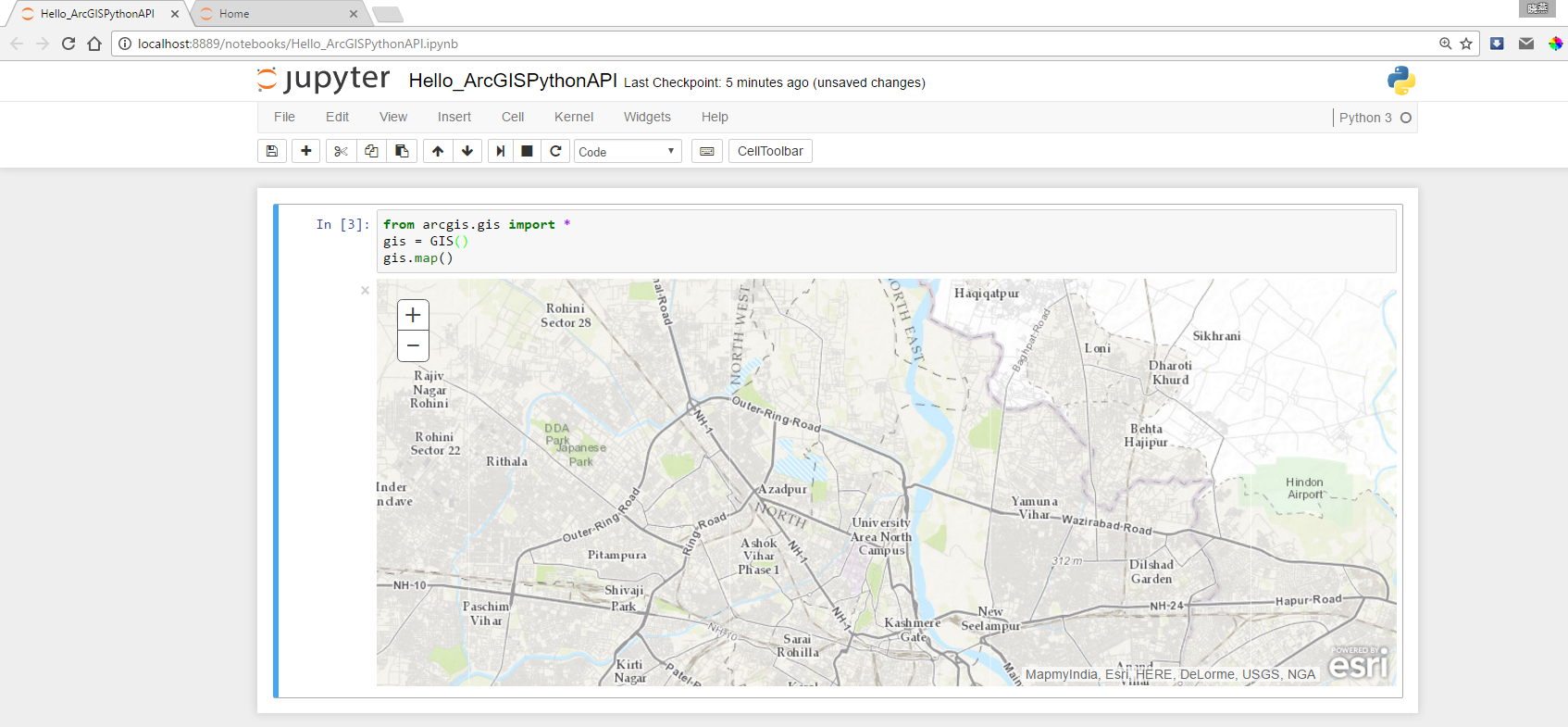
ArcGIS Python API 的官方简短介绍视频 (Youtube源,请翻墙,你懂的)